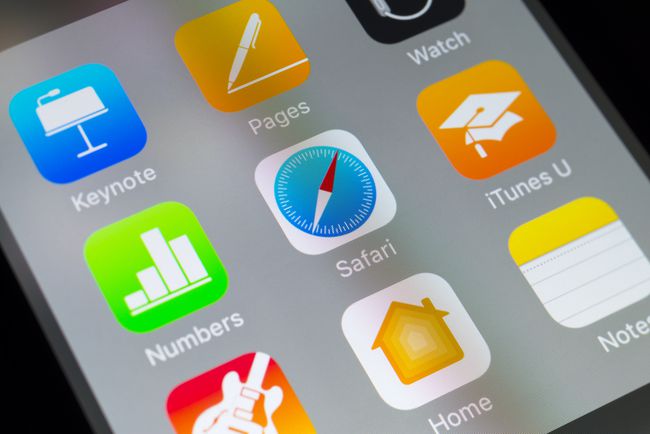Jak dodać skróty Safari do ekranu głównego iPhone'a?
Co wiedzieć
- Otwórz aplikację Safari na iPhonie i przejdź do często odwiedzanej witryny.
- Stuknij w Zakładka ikonę, a następnie dotknij Dodaj do ekranu głównego.
- Zaakceptuj sugerowaną nazwę lub wprowadź inną nazwę. Uzyskiwać Dodać aby zapisać skrót na ekranie głównym iPhone'a.
W tym artykule wyjaśniono, jak utworzyć skrót do Safari i dodać go do ekranu głównego iPhone'a. Zawiera informacje o tym, jak utworzyć folder na skróty na ekranie głównym. Instrukcje zawarte w tym artykule dotyczą wszystkich urządzeń z systemem iOS, w tym iPhone'a, iPada i iPoda touch.
Jak dodać skróty Safari do ekranu głównego iOS
Jeśli używasz Przeglądarka Safari na iOS urządzenia, łatwo jest tworzyć skróty na ekranie głównym, które otwierają się bezpośrednio do ulubionych witryn internetowych. Oto jak utworzyć skróty do stron internetowych na ekranie głównym na urządzeniu z systemem iOS.
Początek Safari i przejdź do witryny, którą często odwiedzasz.
Stuknij w Zakładka ikona u dołu ekranu (przypomina pudełko ze strzałką skierowaną w górę).
Uzyskiwać Dodaj do ekranu głównego.
-
Zaakceptuj sugerowaną nazwę skrótu lub wpisz tę, która Ci się podoba, a następnie dotknij Dodać aby zapisać nową ikonę skrótu na ekranie głównym.
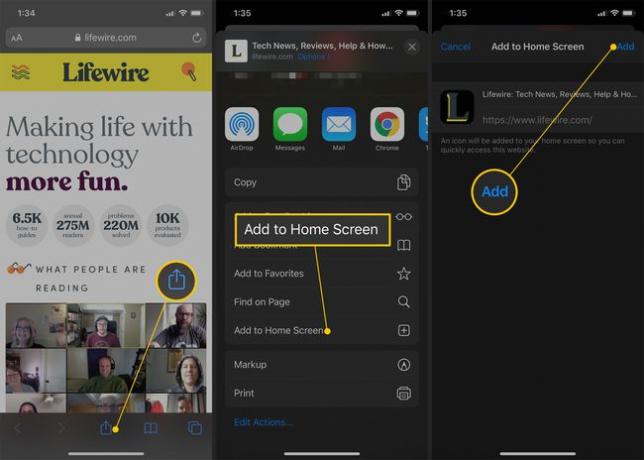
Nowa ikona pojawi się obok innych ikon aplikacji. Jeśli masz wiele aplikacji, może być konieczne przewinięcie kilku ekranów, aby je znaleźć. Aby użyć ikony, dotknij jej, aby przejść bezpośrednio do zapisanej witryny w Safari.
Utwórz folder zakładek dla ikon witryn
Jeśli chcesz mieć łatwy dostęp do wielu zakładek internetowych, powtórz proces tworzenia ikony witryny z innymi witrynami, a następnie zapisz wszystkie ikony witryny w jednym teczka.
Naciśnij i przytrzymaj jedną z ikon, aż wszystkie ikony zaczną się poruszać. Następnie dotknij i przeciągnij jedną ikonę witryny na drugą, aby utworzyć folder. Dodaj inne ikony witryn internetowych do tego samego folderu, przeciągając i upuszczając ikony.